Преглед на шрифтове на GNOME
Прегледът на шрифтове GNOME е достъпен по подразбиране във всички основни дистрибуции на Linux, използвайки GNOME Shell или друга работна среда, базирана на GNOME. Тя ви позволява да преглеждате всички шрифтове, инсталирани на вашата система, и да разглеждате техните свойства. Може да се използва и за инсталиране на системни потребителски шрифтове.
За да инсталирате персонализиран шрифт с помощта на GNOME Font Viewer, щракнете с десния бутон върху „.ttf “или„.otf ”и кликнете върху„ Отваряне с шрифтове ”в менюто.
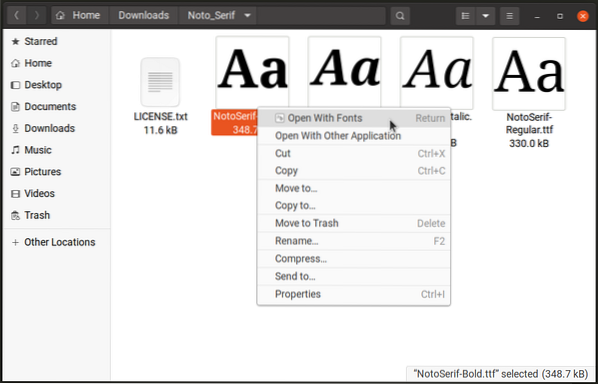
Щракнете върху бутона “Install” в горната лента на заглавката, за да инсталирате шрифта. Прегледът на шрифтове на GNOME може да отнеме няколко секунди, за да инсталира шрифта и да опресни кеша на шрифтовете, така че изчакайте процесът да приключи.
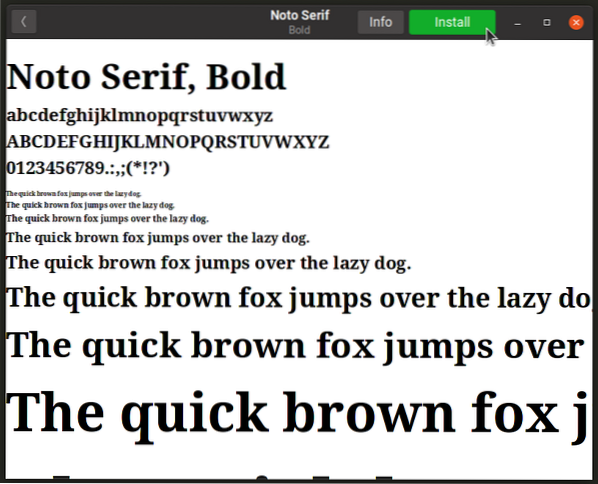
Веднъж инсталирани, можете да използвате системни настройки, за да изберете нов шрифт или да използвате приложение като „GNOME Tweaks“, за да превключите системните шрифтове. Инсталираният шрифт ще бъде достъпен и за други системни приложения и приложения на трети страни.
Можете да инсталирате GNOME Font Viewer в Ubuntu, като използвате командата, посочена по-долу:
$ sudo apt инсталирайте gnome-font-viewerGNOME Font Viewer се предлага и като пакет Flatpak, който може да се инсталира на всички основни дистрибуции на Linux.
Мениджър на шрифтове
Както подсказва името, Font Manager е инструмент за управление и инсталиране на персонализирани шрифтове в Linux. Можете да го използвате, за да визуализирате, активирате, деактивирате и сравнявате системни шрифтове. Той разполага с многопанелно оформление и оформление с раздели, което добре категоризира шрифтовете и техните свойства под различни заглавия. Той също така предоставя начин за директно изтегляне на шрифтове от уебсайта на Google Fonts. За разлика от GNOME Font Viewer, Font Manager ви позволява директно да променяте системните шрифтове от самото приложение, така че не се нуждаете от друго приложение на трета страна, за да превключвате шрифтове. Той също така включва многобройни опции за персонализиране на външния вид и усещането на шрифтовете и можете да го използвате, за да промените подсказването и сглаждането на шрифтовете.
За да инсталирате нов шрифт, използвайки Font Manager, просто кликнете върху иконата „+“ (плюс) в горната лента на заглавката.
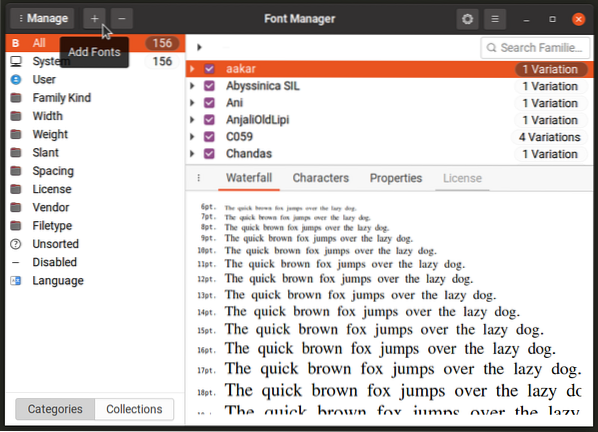
Можете да инсталирате Font Manager в Ubuntu, като използвате командата, посочена по-долу:
$ sudo apt инсталирайте шрифт мениджърFont Manager се предлага и като пакет Flatpak, който може да се инсталира на всички основни дистрибуции на Linux.
Търсене на шрифтове
Finder на шрифтове е външно приложение за хранилище на Google Fonts, достъпно онлайн. Написан на Rust и GTK3, той ви позволява директно да преглеждате, разглеждате и инсталирате шрифтове от уебсайта на Google Fonts. Той също така разполага с някои опции за сортиране и филтриране на резултатите и незадължителна тъмна тема за визуализация на шрифтове.

Търсачът на шрифтове се предлага като пакет Flatpak. За да го инсталирате в Ubuntu, използвайте последователно следните команди:
$ sudo apt инсталирайте flatpak$ flatpak отдалечено добавяне - ако не съществува flathub https: // flathub.org / repo / flathub.flatpakrepo
$ flatpak инсталира flathub io.github.mmstick.FontFinder
Можете да инсталирате Font Finder и в други дистрибуции на Linux от списъка на магазина на Flathub, наличен тук.
Метод на командния ред
За да инсталирате персонализирани шрифтове с помощта на интерфейса на командния ред, ще трябва да копирате файлове с шрифтове в определени директории. Ако искате да инсталирате шрифтове за всички потребители, копирайте файловете с шрифтове в следната директория (необходим е root достъп):
/ usr / share / шрифтовеАко искате да инсталирате шрифтове само за текущия потребител, вместо това използвайте следното местоположение (създайте папка, ако не съществува):
$ НАЧАЛО /.локални / споделяне / шрифтовеСлед като файловете с шрифтове бъдат копирани на тези места, трябва да опресните кеша на шрифтовете на системата, за да завършите инсталацията. За да направите това, изпълнете следната команда:
$ sudo fc-cache -f -vКато алтернатива можете просто да рестартирате системата, за да опресните кеша на шрифтовете.
Можете също така да създавате поддиректории в двете посочени по-горе места и да добавяте шрифтове към тези папки, за да ги категоризирате категорично. Кешът на шрифта автоматично ще ги избере, след като го опресните.
Заключение
Доста е лесно да инсталирате персонализирани шрифтове в Ubuntu и други основни дистрибуции на Linux, тъй като са налични както графични приложения, така и методи на командния ред. Персонализираните шрифтове могат да се използват по различни начини и са особено полезни за художници, дизайнери, програмисти и писатели.
 Phenquestions
Phenquestions


